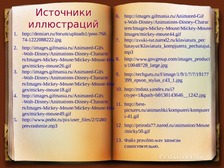Инструкция
Презентация создана в программе Microsoft
Office PowerPoint
2003 (для более эффективной работы
презентацию рекомендуется открывать
именно в этой версии программы) и содержит
13 слайдов. Открыть файл презентации
Krossvord.ppt
можно двойным щелчком левой кнопки мыши
по значку файла. Презентация откроется
в окне программы Microsoft
Office PowerPoint
2003.
В строке Меню выбрать Показ слайдов –
Начать показ. Показ презентации начинается
со слайда №1. Переход между слайдами
№1, №2 и №3 осуществляется щелчком левой
кнопкой мыши по кнопке, расположенной
в правом нижнем углу на указанных
слайдах.
На слайде №3 размещен кроссворд,
содержащий двенадцать терминов,
одиннадцать из которых по теме «Обработка
текстовой информации», а один термин
(«информатика») собственно является
явно выраженным ключевым словом. Слова
(вопросы) в кроссворде пронумерованы
от 1 до 12.
1). Первый щелчок левой кнопкой
мыши, например, по номеру 1, стоящему
рядом с первым словом в кроссворде,
приводит к появлению текста вопроса №1
на выноске (справа от кроссворда).
После ответа ученика, если он верный,
учитель может подтвердить это, выполнив
щелчок левой кнопкой мыши на рисунке
Микки-Мауса, расположенного в левом
нижнем углу на выноске (прозвучит ответ
«Правильно»). Если же ученик дал неверный
ответ, можно дать ему шанс еще подумать,
выполнив первый щелчок левой кнопкой
мыши на рисунке Микки-Мауса, расположенного
внизу под кроссвордом (появиться выноска
со словами «Подумай еще»), после чего,
нужно выполнить второй щелчок левой
кнопкой мыши, чтобы скрыть слова «Подумай
еще».
2). Второй щелчок левой кнопкой
мыши, по номеру 1, стоящему рядом с первым
словом в кроссворде, приводит к появлению
отгадываемого слова в клетках кроссворда.
Внимание!
3). Третий щелчок левой кнопкой
мыши, по номеру 1, стоящему рядом с первым
словом в кроссворде, приводит к стиранию
текста вопроса №1 на выноске. Третий
щелчок нужно выполнить обязательно,
чтобы при выборе следующего вопроса не
происходило наслоение текста одного
вопроса на выноске на другой.
Для разгадывания слов под номерами 2-12
нужно повторить шаги 1) – 3), описанные
выше.
Слова в кроссворде можно разгадывать
в произвольной последовательности.
На слайде с кроссвордом (слайд №3) под
словами с номерами 2-5, 8, 9, 11, 12 расположены
кнопки с вопросительным знаком, дающие
возможность переходить на слайды №4-№11
со справочным материалом. Щелчком левой
кнопкой мыши, например, по кнопке с
вопросительным знаком, расположенной
под словом с номером 2, осуществляется
переход на слайд №4 («Редактирование
текста»), на котором расположен текст
и рисунки, помогающие ученику закрепить
ранее изученный материал по данному
вопросу. Возврат к слайду с кроссвордом
(слайд №3) осуществляется щелчком левой
кнопкой мыши по стрелке, расположенной
в правом нижнем углу слайда №4
(«Редактирование текста»). Аналогичные
действия выполняются и для остальных
слов с номерами, указанными выше. На
слайдах №6 - №9 расположена кнопка,
показывающая, что нужно осуществить
щелчок левой кнопкой мыши по ней, в
результате чего будут выполнены
определенные действия на слайде. На
слайде №6 нужно выполнить четыре
последовательных щелчка по указанной
кнопке, на слайде № 9 – шесть щелчков
(один щелчок – показ текста, второй
щелчок – текст затирается и т.д.), а на
слайдах №7 и №8 – один щелчок.
После того, когда весь кроссворд будет
разгадан, учитель выполняет первый
щелчок левой кнопкой мыши по кнопке,
расположенной в правом нижнем углу
слайда с кроссвордом (слайд №3), звучит
волшебная музыка, буквы ключевого слова
ИНФОРМАТИКА «окрашиваются» в красный
цвет, а на выноске (справа от кроссворда)
появляются слова, посвященные науке
информатике. Второй щелчок левой
кнопкой мыши по стрелке, расположенной
в правом нижнем углу слайда с кроссвордом
(слайд №3), осуществляет переход на слайд
№12 («Источники информации»), переход
на слайд №13 («Источники иллюстраций»)
осуществляется щелчком левой кнопки
мыши по кнопке, расположенной в правом
нижнем углу слайда №12.